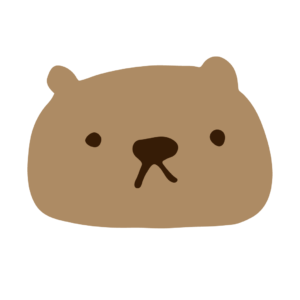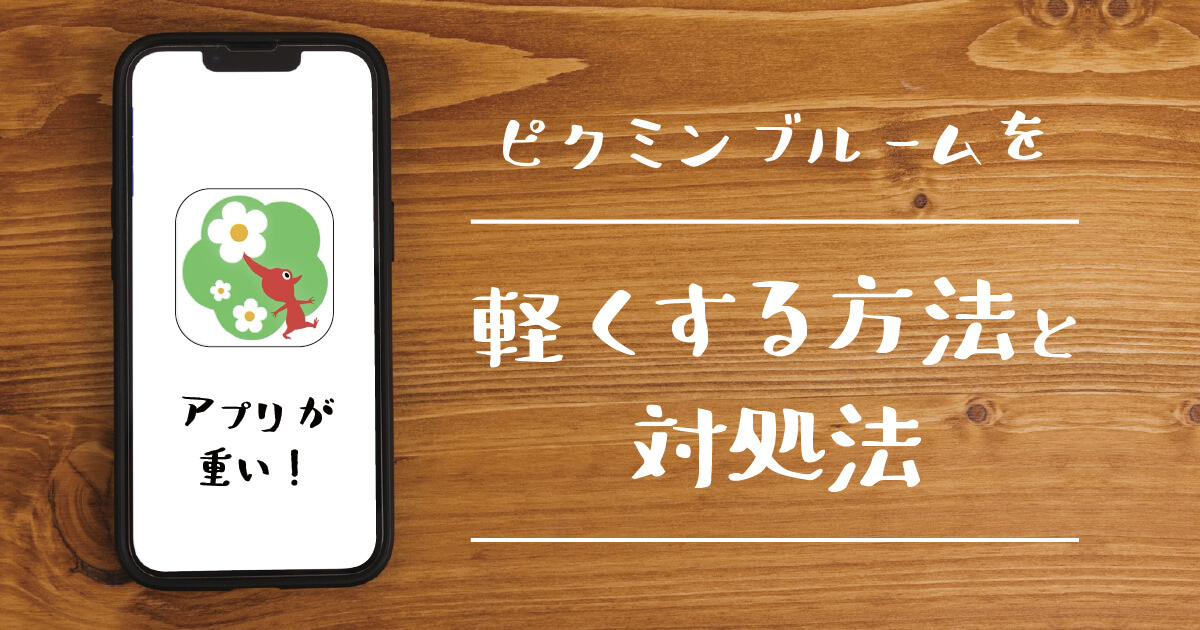ピクミンブルームをプレイしているとこんな疑問が浮かびますよね。
私も色々なアプリゲームをしてきましたが、「ピクミンブルーム」は割とトップクラスで重たいアプリだと思います。笑
位置情報を常にオンにしているので当たり前かもしれませんが…
そんなアプリをサクサク快適にプレイできる対処法はあるのか調べてみました!
今すぐできる軽くする方法もありますので参考にしてみてください◎
記事の内容
・ピクミンブルームに必要な容量・環境
・今すぐできる軽くする方法
・場合別対処法
※設定をする実際の画面はiPhoneを使用して解説していきますのでご了承ください。
それではレッツピクミン!
ピクミンブルームに必要な容量・環境

端末のスペックが足りないとそもそもプレイができないので、まずはピクミンブルームに必要な端末のスペックについて紹介します。
必要なスペックは下記になります。
※2023年2月13日現在の情報です
・空き容量:306.4MB
・iPhone・iPad・iPad touch:iOS12.0以降
Android:6.0 - 10.0+
あまりにも重たくて落ちる・プレイできないという人は自分のスマホの仕様を照らし合わせてみてください。
必要な空き容量は約300MB
306.4MBの空き容量が必要です。
アップデートが必要になる場合もあるので、空き容量は多ければ多い方が良いですよ!
↓iPhoneの空き容量の確認方法はこちらです
- 「設定」をタップ
- 「一般」をタップ
- 「情報」をタップ
- 使用可能
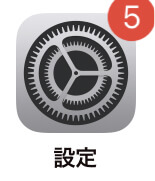
「設定アプリ」をタップします。
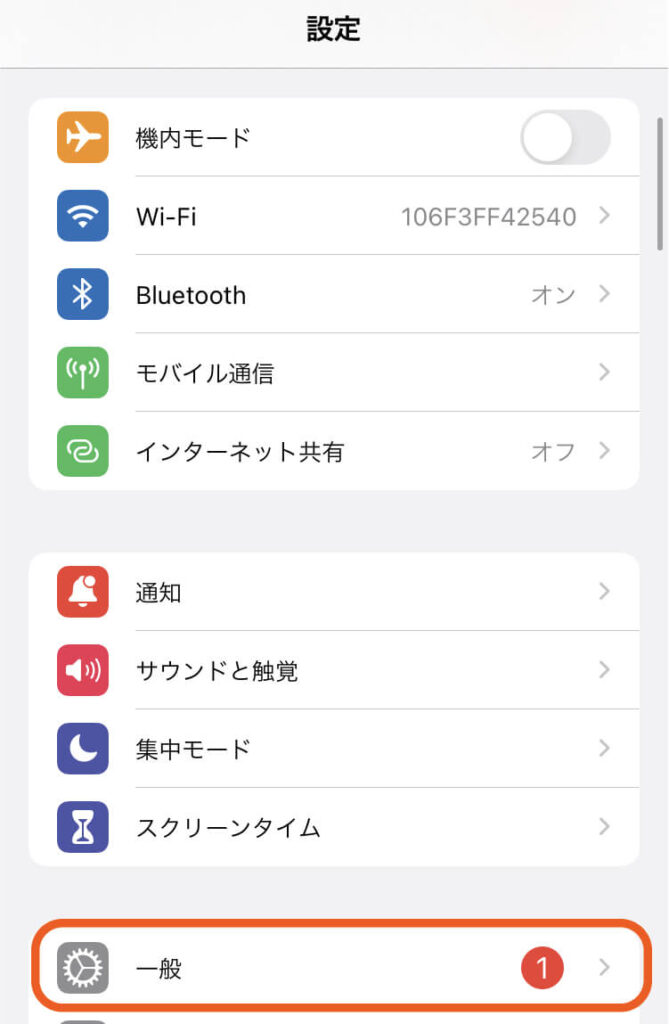
設定画面の「一般」をタップします。
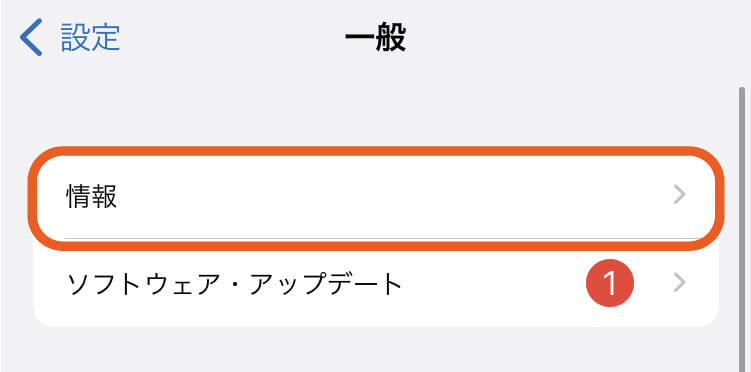
一般画面の「情報」をタップします。
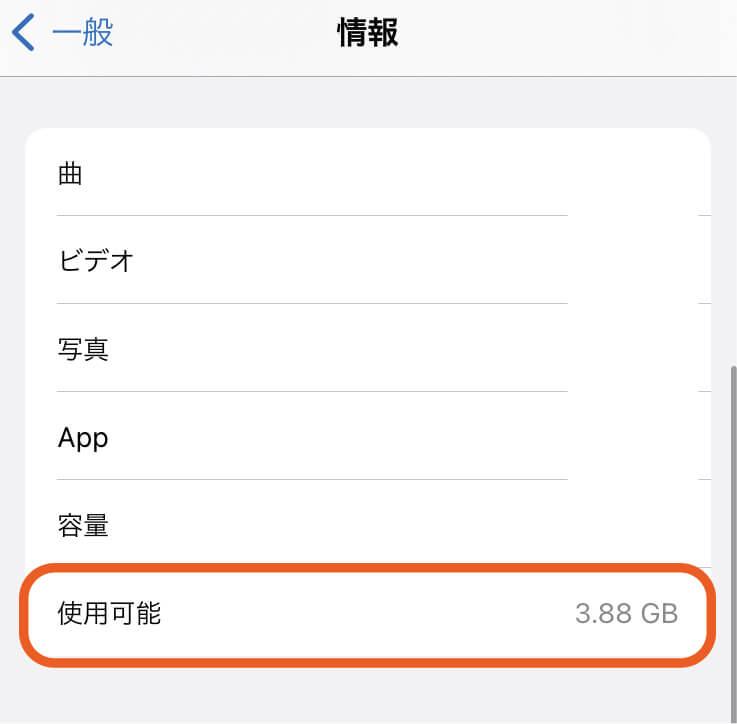
「使用可能」の欄に書いてある数字が空き容量です。
↓こちらがAndroid
- 「設定」をタップ
- 「ストレージ」をタップ
- 空き容量
どのくらい空き容量があるのか確認してみてくださいね。
対応OS・iOSは?
iPhone・iPad・iPad touch:iOS12.0以降
Android:6.0 - 10.0+
対応していないと起動ができないので、最新のOS・iOSに更新しましょう!
最新のものでないとプレイしていても遅延やフリーズの原因になるので、できるだけ最新にするのがおすすめです◎
ネットワーク接続必須
このアプリは位置情報を元にプレイするので、ネットワーク環境が必須です。
使用可能ネットワーク
Wi-Fi、3G、4G、5G、LTE
GPS 機能のない端末や、Wi-Fi のみに接続可能な端末での動作は保証されないようですので、こちらにも注意が必要です。
2GB以上のRAMを搭載した端末
2GB以上のRAM?なんのこっちゃですが、調べてみました。
「Random Access Memory」(ランダムアクセスメモリ)の略。
知らないと恥ずかしい? メモリの「RAM」と「ROM」の違い
CPUが何らかの処理を行ったり、画面上に何かしらのデータを表示したりするときに使う作業用のメインメモリ。
正直、これでもなんのこっちゃです笑
例えると「机の広さ」と言われることが多いようです。
メモリが多い=机が広いと様々なアプリが使用できるという訳です。
それぞれの端末のRAMの早見表はこちらのサイトで確認できますので良ければご覧ください。
今すぐできる!軽くする方法

ここからは動作が重くなった時に、今すぐ軽くできる方法を公式サイトや実体験を元に紹介していきます。
軽くする方法
- アプリを再起動する
- ピクミンブルーム以外のアプリを閉じる
- アプリを最新バージョンにする
- Safariのキャッシュを削除する
- アプリをアンインストール→再インストールする
- OS・iOSを最新にする
簡単にできる方法から順に載せていますので、まずは順番に行ってみてください!
それではどうぞ〜
アプリを再起動する
一番簡単で最初にやった方がいい対処法はアプリを落とすことです。
特にフリーズしたり、あまりにも動作が遅い場合は思い切ってアプリを落とすと再度立ち上がった時にすんなり動いてくれるケースがあります。
再起動のやり方
- 「ホームボタン」をダブルタップ
- 「ピクミンブルームのタブ」を上にスワイプ
- 「アプリ」をタップし、起動する
ホームボタンをダブルタップするとこんな画面になります。

ピクミンブルームのタブを上にシュッとスワイプするとアプリを落とせます。
そうしたら、またアプリを起動させてみましょう!
なんか重たいな、読み込み画面から動かないなと思ったら、私もいつもこの方法で対処しています。
この方法で改善することがほとんどですよ◎
ピクミンブルーム以外のアプリを閉じる
それでもまだ重かったらピクミンブルーム以外のアプリを閉じてみましょう!
他のアプリも起動させているとマルチタスクになり、端末本来の機能がうまく使われない可能性があるからです。
閉じ方は先ほどと同じく、ホームボタンをダブルタップし、ピクミンブルーム以外のアプリを上にスワイプ
人間もその場でジャンプするだけなら簡単ですが、そこに縄を回しながら跳ぶという縄跳びになると少し難しくなりますよね?
飛びながら縄を回し、手を交差させ続けるあやとびなんか超むずいです…
そんな感じでスマホ本体もピクミンブルームだけに専念させてあげると軽くなる場合がありますよ!
アプリを最新バージョンにする
下記、公式サイトからの引用です。
Pikmin Bloom を最適な環境でプレイするには、アプリが最新版である必要があります。
Pikumin Bloomトラブルシューティングガイド (iOS)
問題が発生した場合、アプリが最新バージョンであることを確認してください。
↓最新のバージョンにする方法はこちら(iPhone)
バージョン更新方法
- 「App Store」 アプリを開く
- 「Today」をタップ
- 画面上部の「プロフィール ボタン」をタップ
- 「ピクミンブルーム」をタップ
- 「アップデート」をタップ
(開くになっていれば最新なのでOKです)
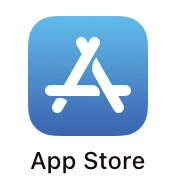
Apple Storeのアプリをタップしましょう。
そうしたら、「Today」をタップ後、右上にある人のマークをタップ。
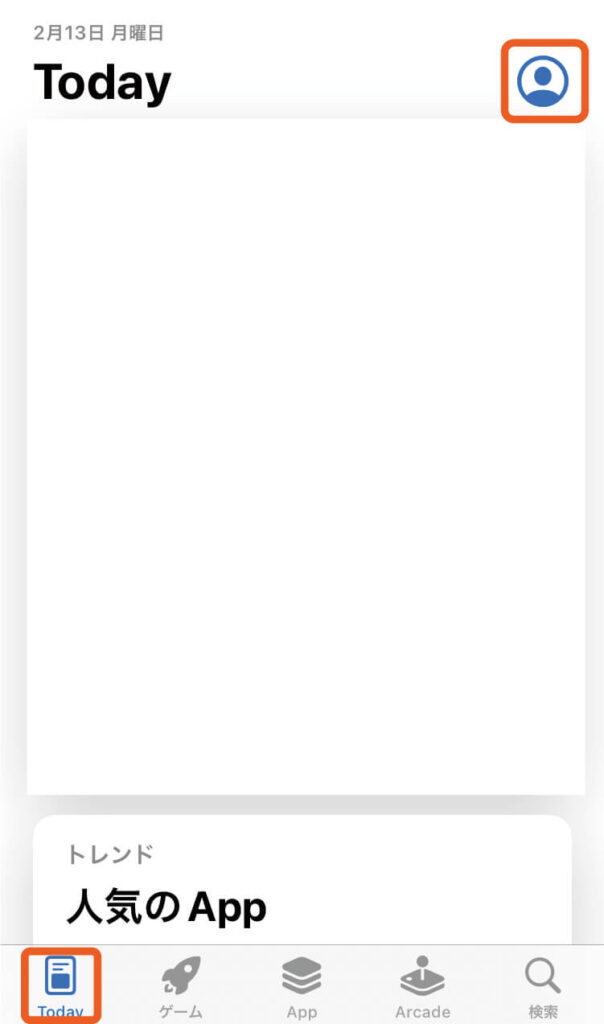
アカウント画面が開くので、「ピクミンブルーム」をタップ。
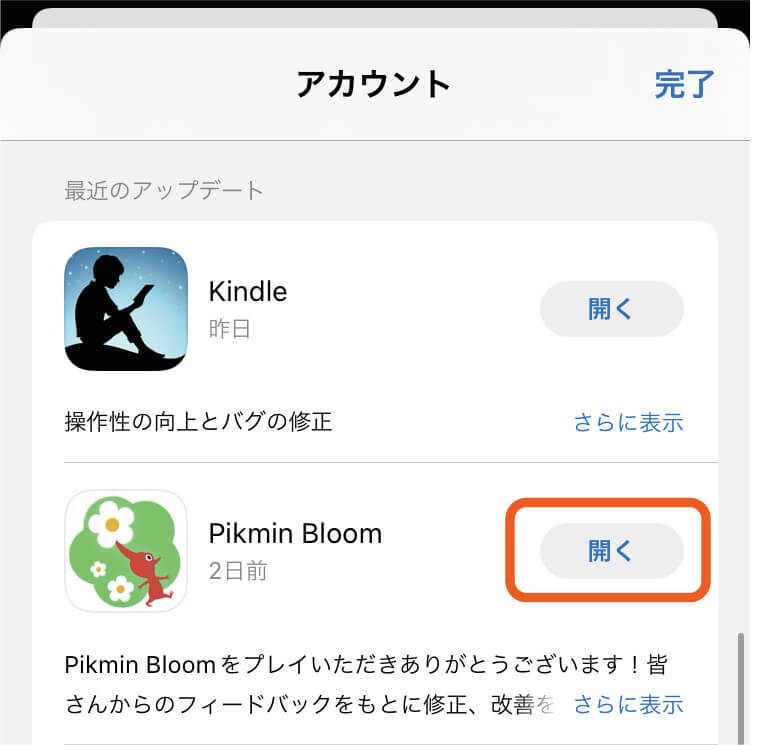
下の画像のように「開く」になっていれば最新です!
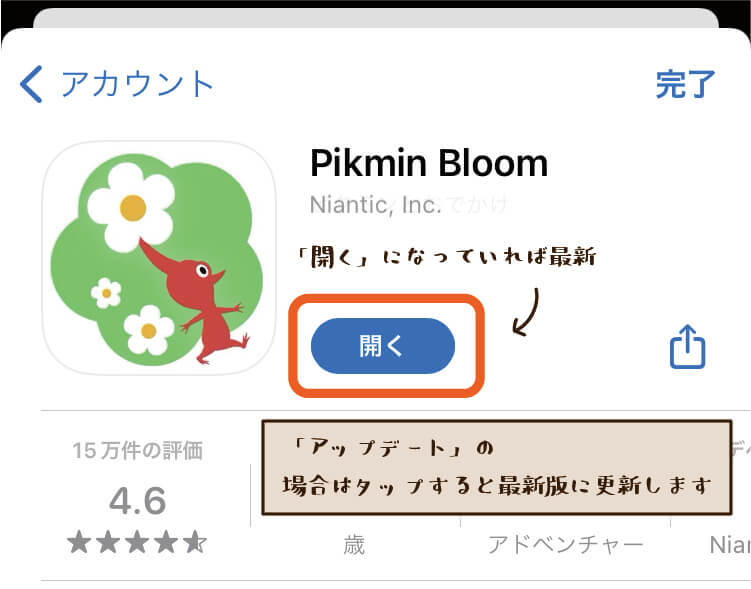
「ダウンロード」になっていると最新版ではないので、「ダウンロード」をタップしてください。
ダウンロードには通信料がかかります。
そのためWi-Fi環境推奨です。
Safariのキャッシュを削除する
ピクミンブルームはアカウントへのログイン時にSafariを使用します。
なので、Safariのキャッシュが溜まっていると読み込みが遅くなってしまう場合があるのです。
そのキャッシュを削除することでもっさり感が解消されることがあります。
キャッシュ削除の方法
- 「設定アプリ」をタップ
- 「Safari」をタップ
- 「履歴とWebサイトデータを消去」をタップ
- 「履歴とデータを消去」をタップ
まずは「設定アプリ」をタップ。
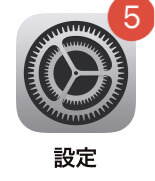
設定画面を下にスクロールすると「Safari」があるので、タップ。
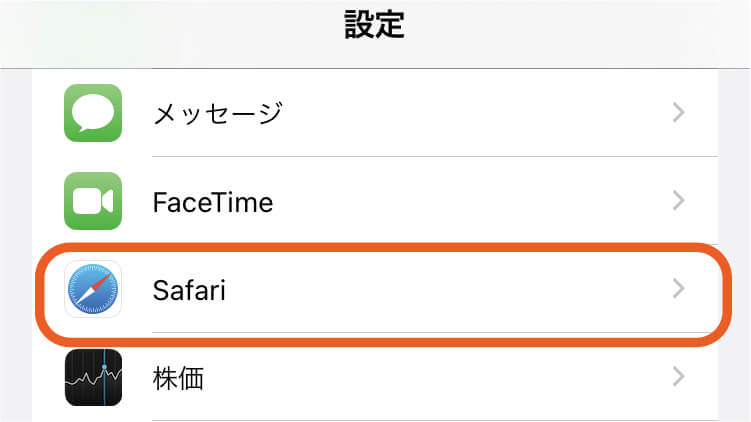
また下にスクロールすると「履歴とWebサイトデータを消去」があるので、タップ。
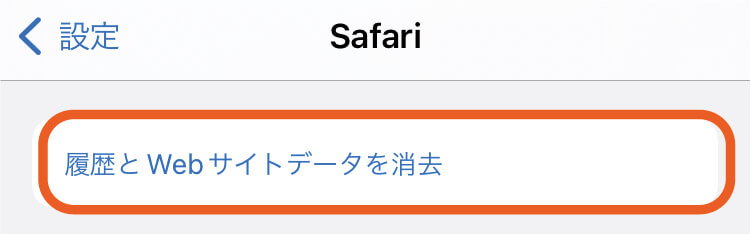
「履歴とデータを消去」が出てくるので、下記の点を読んだ上でタップ。
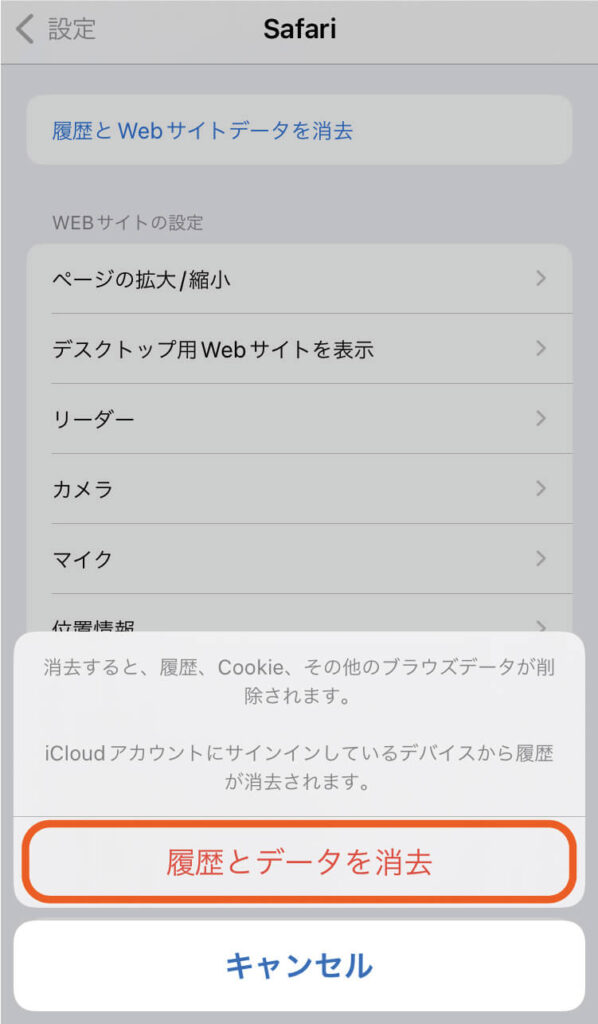
キャッシュだけでなく履歴やCookieなども一緒に削除されますので、気になる方はしない方が良いです。
基本的には削除して問題ないので、少しでも軽くしたい方はお試しください!
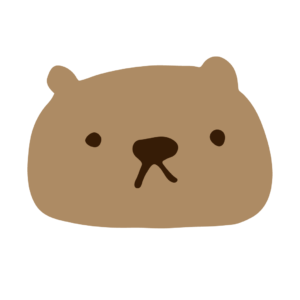
アプリをアンインストール→再インストールする
こちらも公式サイトからの情報ですが、アンインストールして、再度インストールすることで問題が解決することもあるみたいです。

と思うかもしれませんが、データはオンライン上に保存されているので大丈夫です!
アプリ内に保存されているわけではありません。
なので、安心してアンインストールしてOKです◎
OS・iOSを最新にする
自分のiOSが最新なのかの確認方法はこちら
ただ、更新するにはネットワークが必要です。
大量のデータをダウンロードする可能性があるため、Wi-Fiがある環境で行うのがおすすめですよ。
4G・5Gなどの回線でも出来ますが通信料がかかってしまうので、最新にするのはお家、もしくはフリーWi-Fiが設置されている場所で行った方が良いですね。
場合別対処法

最後に場合別での対処法を紹介します。
実際に私が行っていて、解消できている方法です◎
それではいきましょう!
アプリの読み込み画面から動かない
読み込み画面から動かない場合はアプリの再起動をしてみてください。
これは公式でも言われていることです。
それでも直らない場合は通信環境が安定しているか確認してみてください。
実体験ですが、読み込みが終わらずずっと同じ画面だった時に通信状況が不安定だったことがあります。
一度確認してみるといいですよ〜
フリーズした
これも上記と同じく、アプリを再起動してみると良いです。
それでもダメな時は一度端末の再起動をするように私はしています。
通信環境が問題でなければ、ここまでやると直ることがほとんどです^^
充電の減りが早い
GPS機能を常に使用しているので、充電の減りは基本的に早いです。
少しでも消耗を減らすには下記に気をつけるといいかもしれません。
・花植え以外はアプリを落としておく
・画面を極力暗くする
・マナーモード(音を小さく)する
ちなみに先ほども紹介しました、アプリを落とすことなのですが、頻繁にやると電池を消耗してしまいます。
フリーズした時には落とすしかないのですが、何も問題のない時に落としてしまうと次開く時にパワーを使ってしまうので充電をくってしまうのです。
他のアプリについてもそうですが、どうしようもない時にだけアプリは落とすようにして、基本的にはそのままの状態の方が端末には優しいようですよ〜
他には、モバイルバッテリーを持ち歩くのも1つの手かもしれません!
私の親はピクミンブルームのためにモバイルバッテリーを買ってましたので笑
大容量なのに世界最小&最軽量クラス!
持ち運びに便利◎
車で移動する方は、ケーブルに繋げば車でも充電ができるので便利です!
部屋で使用している充電用のケーブルを、車に一々持ってくるのはとても面倒なので、車用で1つ置いておくといいですよ〜
私も車に挿しっぱなしにしています。
iPhone用のケーブル!
車用はとにかく安いものでOK!
USBの差し込み口がなくて、代わりにシガーソケットがある人はこちらの商品で変換しましょう◎
(充電用のコードも必要です)
iPhoneとAndroid対応◎
2口つきで安いのでコスパよし!
重たいなと思ったらアプリの再起動!
最後にまとめです。
軽くする方法
- アプリを再起動
- ピクミンブルーム以外のアプリを落とす
- アプリを最新バージョンに
- Safariのキャッシュ削除
- アプリのアンインストール後、再インストール
- iOS・OSを最新に
なにか問題が起きたら、まずはアプリを再起動してみるといいですよ
それでも解決しない場合は上記の順に確かめて行ってみてください!
きっと解決するはずです!
ピクミンブルームのレビューや可愛いピクミンのグッズの紹介はこちらの記事にまとめました〜
-

-
60代親がドはまりしたゲームアプリはこれ!
健康管理にもおすすめ◎続きを見る